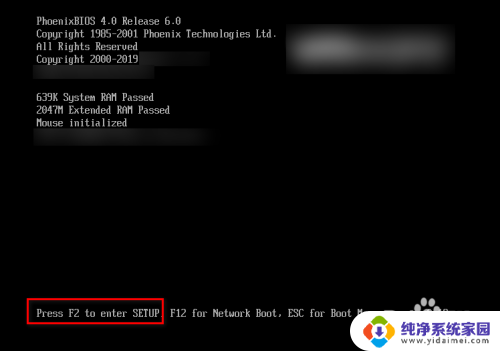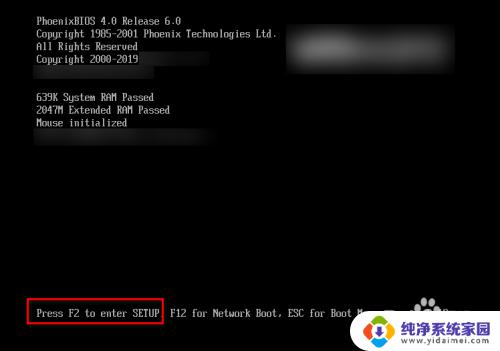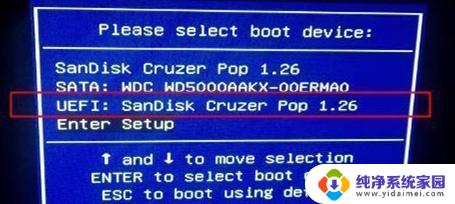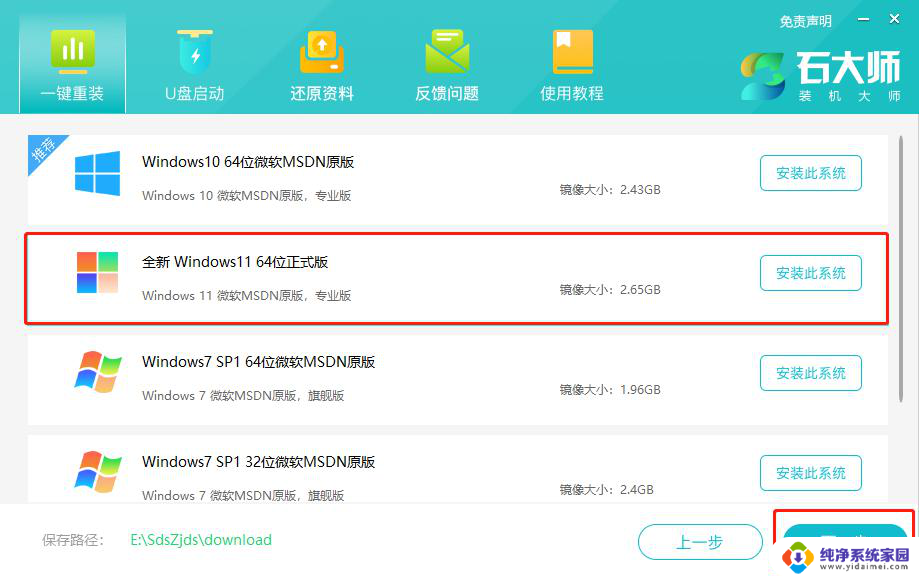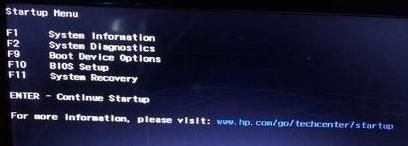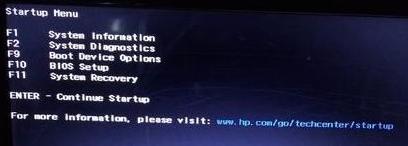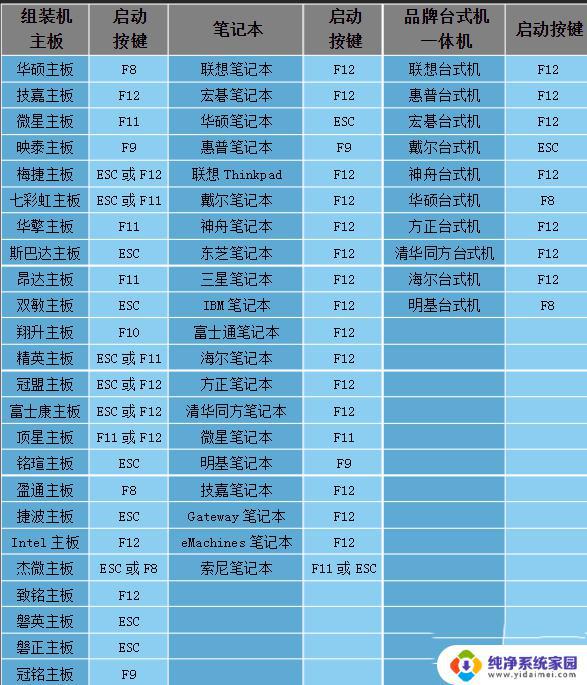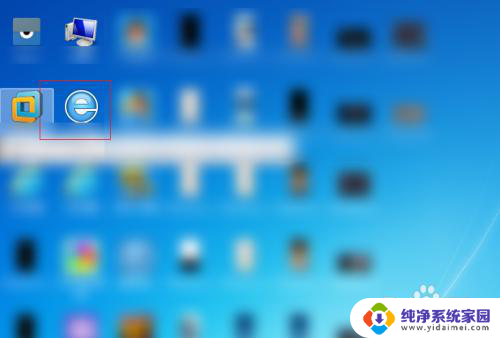惠普重装系统按f几 电脑开机时按F键重新安装系统步骤
在使用惠普电脑时,有时我们可能需要重新安装系统来解决一些问题或优化系统性能,而要进行惠普电脑的重装系统操作,我们只需要在电脑开机时按下F键,就能进入系统恢复界面进行操作。这个操作步骤简单且便捷,无需使用光盘或U盘进行安装,适用于那些没有安装光驱或丢失安装光盘的用户。通过按下F键重新安装系统,我们可以轻松解决一些系统问题,让电脑重获新生。下面我们将详细介绍按F键重新安装系统的步骤,并提供一些注意事项,让您更加轻松地完成这个操作。
具体方法:
1.打开电脑电源,看到开机画面的按F2键进入bios。
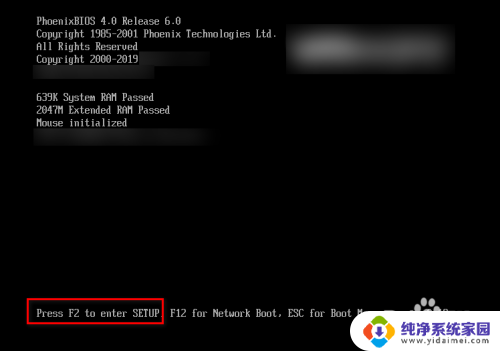
2.按键盘上的“左”“右”方向键选择菜单栏上的“Boot”项。
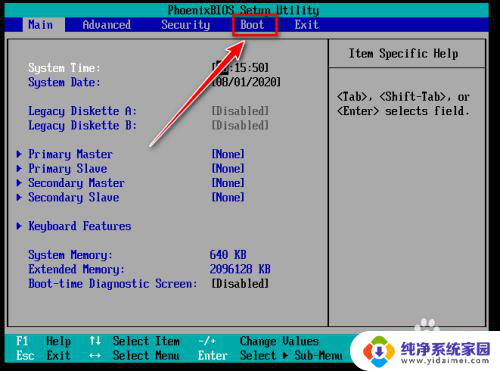
3.按键盘上的“上”“下”方向键选择CD-ROM Drive(光驱)或者USB。这里没有usb选项,就以CD-ROM Drive为例了。
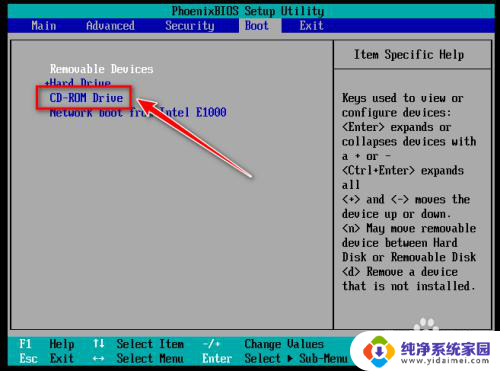
4.按数字小键盘上的+键将CD-ROM Drive移到第一行。
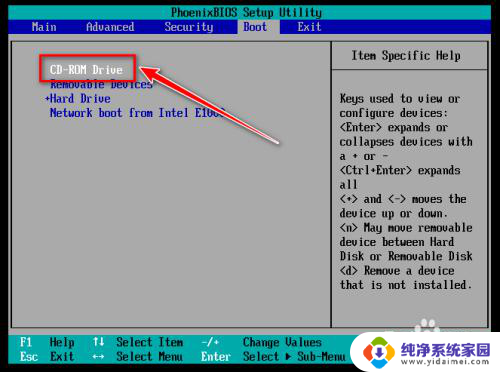
5.按下F10键保存设置。这时会弹出确认窗口,选择YES,再按下回车键。
电脑会保存设置并重启。
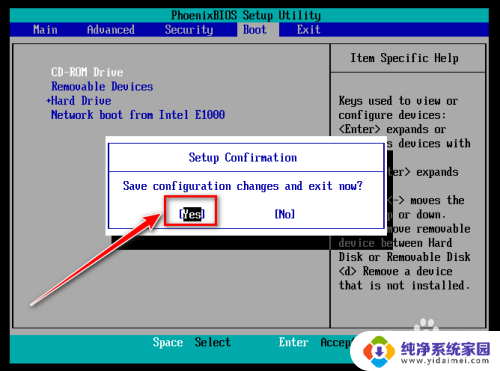
6.电脑重启后,会加载光驱并运行windows安装程序。
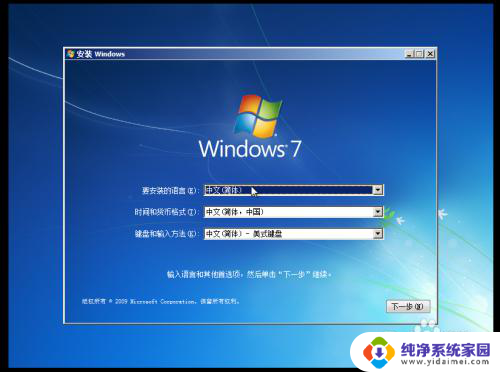
以上就是惠普重装系统按下F键的全部内容,如果您遇到这种情况,您可以按照以上方法解决,希望这些方法能对大家有所帮助。